上一篇
电脑故障💻黑屏应对指南:遇到电脑黑屏别慌,小鱼教你轻松解决方法
- 问答
- 2025-08-04 06:18:42
- 7
💻电脑黑屏应对指南:遇到黑屏别慌,小鱼教你轻松解决!💻
🔍 第一步:初步诊断,快速定位问题
-
检查硬件连接🔌
- 确认显示器电源线、HDMI/VGA线是否插紧,尝试更换线材或接口。
- 如果是台式机,拔插显卡、内存条(用橡皮擦清洁金手指),清理灰尘。
- 💡 小技巧:按
Windows + Ctrl + Shift + B组合键,重置显卡驱动,屏幕可能瞬间“复活”!
-
排除显示器故障🖥️
连接其他显示器或电视,若能显示,说明原显示器可能损坏。
-
强制重启⚡
长按电源键10秒强制关机,再开机(适用于系统临时卡顿)。
🛡️ 第二步:进入安全模式,精准修复
-
进入安全模式🔄
- Windows 10/11:开机时连续按
F8或Shift + 重启,选择“安全模式”。 - Surface设备:长按电源键30秒,再按
音量+和电源键进入恢复模式。
- Windows 10/11:开机时连续按
-
卸载问题驱动/软件🚫
- 在安全模式下,打开“设备管理器”,卸载最近安装的显卡驱动或软件(尤其是显卡驱动)。
- 💡 提示:若更新驱动后黑屏,可回滚驱动:右键显卡→“属性”→“回滚驱动程序”。
-
修复系统文件🔧

- 按
Win + R输入cmd,输入sfc /scannow扫描并修复系统文件。
- 按
🔧 第三步:系统修复与重装
-
启动修复🛠️
使用Windows安装U盘进入BIOS,设置U盘启动后选择“修复你的电脑”→“启动修复”。
-
系统还原⏪
若开启过还原点,可通过“控制面板”→“恢复”→“开始系统还原”回退到正常状态。
-
重装系统💽
- 🔥 终极方案:使用【小白一键重装系统】(官网:www.01xitong.com)快速重装系统,操作简单,适合新手!
- 步骤:制作启动U盘→进入BIOS设置U盘启动→选择系统版本→开始重装(约20-30分钟)。
🔧 第四步:硬件检测与维护
-
检测工具💻
使用品牌自带工具(如联想Vantage、戴尔SupportAssist)检查硬件状态。
-
清理灰尘🧹
定期清理内存条、显卡插槽灰尘,避免接触不良。
-
硬件升级🔋

老旧硬盘或内存可能导致黑屏,考虑升级SSD或增加内存。
🛡️ 第五步:预防措施,告别黑屏
-
定期更新🔄
保持系统和驱动更新,使用“驱动人生”等工具管理驱动。
-
数据备份💾
定期备份重要数据至云盘或外接硬盘。
-
安全软件🛡️
安装正版杀毒软件,避免未知来源软件。
🎉 趣味提示
- 🐟 小鱼提醒:黑屏时深呼吸,按步骤操作,你也能成为“电脑救护员”!
- 💡 幽默时刻:如果重装系统后电脑“满血复活”,别忘了给它颁个“最佳表演奖”🏆!
💡 :黑屏不可怕,冷静排查是关键!从硬件到软件,从修复到重装,一步步操作,电脑很快就能“重见光明”啦!🌞
本文由 业务大全 于2025-08-04发表在【云服务器提供商】,文中图片由(业务大全)上传,本平台仅提供信息存储服务;作者观点、意见不代表本站立场,如有侵权,请联系我们删除;若有图片侵权,请您准备原始证明材料和公证书后联系我方删除!
本文链接:https://up.7tqx.com/wenda/532478.html
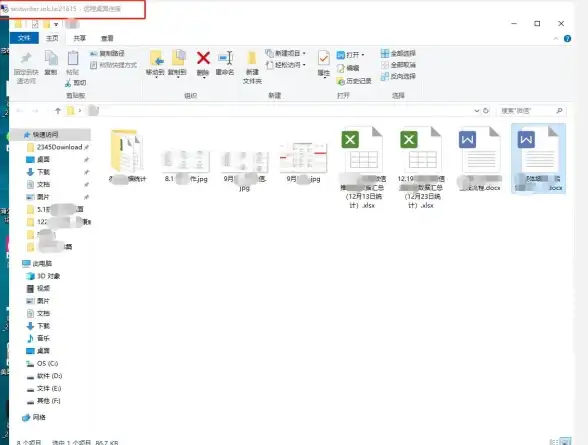


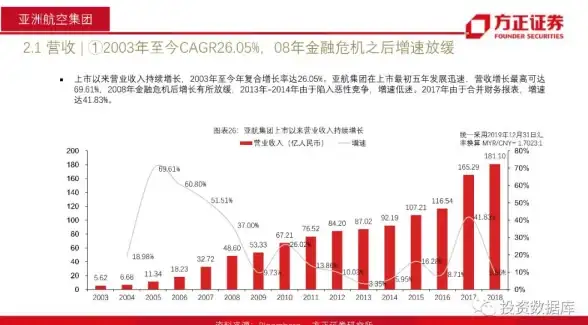
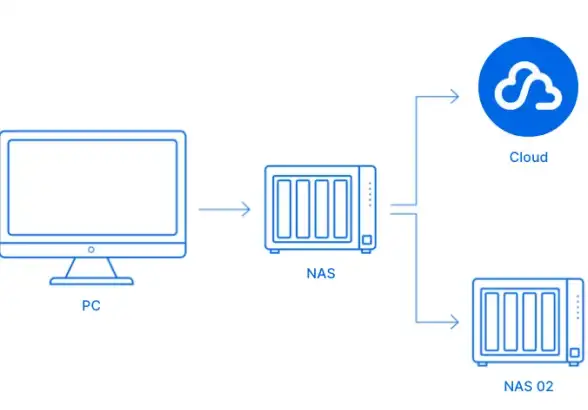




发表评论